Ereignisse im Ereignisprotokoll überwachen
Das Ereignisprotokoll enthält eine Liste aller archivierten Hardware- und Verwaltungsereignisse.
Zu dieser Aufgabe
Das Ereignisprotokoll enthält Informations- und Nicht-Informationsereignisse. Die Anzahl an Einträgen für jedes dieser Ereignisse ist variabel, bis die maximale Anzahl von 50.000 Ereignissen im Ereignisprotokoll erreicht wird. Zu diesem Zeitpunkt gibt es maximal 25.000 Informations- und 25.000 Nicht-Informationsereignisse. Beispiel: Zu Beginn gab es 0 Ereignisse im Ereignisprotokoll. Die empfangenen Ereignisse teilen sich wie folgt auf: 20.000 Informationsereignisse und 30.000 Nicht-Informationsereignisse. Wenn das nächste Ereignis empfangen wird, wird jedes Mal das älteste Informationsereignis gelöscht. Dies gilt auch, wenn ein Nicht-Informationsereignis vorhanden ist, das älter ist. Dies führt dazu, dass das Protokoll nach einer gewissen Zeit ausgeglichen ist, d. h., es enthält 25.000 Einträge jedes Ereignistyps.
Lenovo XClarity Administrator sendet ein Ereignis, wenn das Ereignisprotokoll 80 Prozent der maximalen Größe erreicht und ein weiteres Ereignis, wenn die Summe der Ereignis- und Prüfprotokolle 100 Prozent der maximalen Größe erreicht.
Vorgehensweise
Um das Ereignisprotokoll anzuzeigen, klicken Sie auf in der Menüleiste von Lenovo XClarity Administrator und dann die Registerkarte Ereignisprotokoll. Die Seite „Ereignisprotokoll“ wird angezeigt.
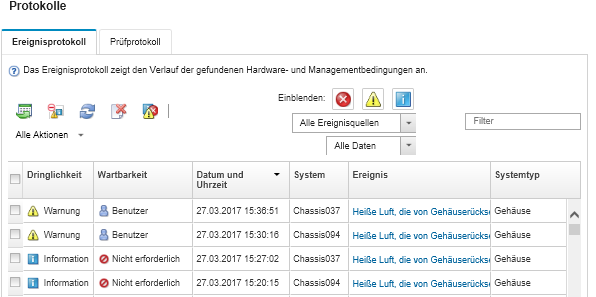
Nicht erforderlich. Das Ereignis ist informativ und erfordert keine Aktion.
Benutzer. Führen Sie die entsprechende Wiederherstellungsaktion durch, um das Problem zu beheben.
Um Informationen über ein bestimmtes Ereignis anzuzeigen, klicken Sie auf den Link in der Spalte Ereignis. Es wird ein Dialogfenster angezeigt mit Informationen zu den Eigenschaften der Einheit, die das Ereignis gesendet hat, Details zum Ereignis und Wiederherstellungsaktionen.
Unterstützung. Wenn Call-Home-Funktion in Lenovo XClarity Administrator aktiviert ist, wird das Ereignis in der Regel zum Lenovo-Support Center gesendet. Ausnahme: Es existiert bereits ein offenes Service-Ticket mit dieser Ereignis-ID für die Einheit.
Wenn Call-Home-Funktion nicht aktiviert ist, wird empfohlen, dass Sie manuell ein Service-Ticket öffnen, um das Problem zu beheben (siehe Übermitteln einer Serviceanforderung zu Hardwareproblemen an das Lenovo-Support Center).
Ergebnisse
Zeigen Sie die Quelle des Ereignisses an, indem Sie in der Spalte Quelle auf den Link klicken.
Liste der Ereignisse durch Klicken auf das Symbol Aktualisieren (
 ) aktualisieren.TippDas Ereignisprotokoll wird alle 30 Sekunden automatisch aktualisiert, wenn neue Ereignisse erkannt werden.
) aktualisieren.TippDas Ereignisprotokoll wird alle 30 Sekunden automatisch aktualisiert, wenn neue Ereignisse erkannt werden.Wählen Sie zum Löschen aller Ereignisse im Ereignisprotokoll aus.
- Details über ein bestimmtes Ereignis durch Klicken auf den Link in der Spalte Ereignis und dann Klicken auf die Registerkarte Details anzeigen
Ereignisprotokoll durch Klicken auf das Symbol Als CSV exportieren (
 ) exportieren.AnmerkungDie Zeitmarken in den exportierten Protokollen verwenden die Ortszeit, die vom Webbrowser angegeben wurde.
) exportieren.AnmerkungDie Zeitmarken in den exportierten Protokollen verwenden die Ortszeit, die vom Webbrowser angegeben wurde.- Schließen Sie bestimmte Ereignisse von allen Seiten aus, auf denen Ereignisse angezeigt werden (siehe Ereignisse ausschließen).
- Liste der Hardware- und Verwaltungsereignisse eingrenzen, die auf der aktuellen Seite angezeigt werden:
- Ereignisse mit einem bestimmten Schweregrad durch Klicken auf die folgenden Symbole in der Dropdown-Liste anzeigen oder einblenden:
- Symbol für Kritische Ereignisse (
 )
) - Symbol für Warnereignisse (
 )
) - Symbol für Informationsereignisse (
 )
)
- Symbol für Kritische Ereignisse (
- Ausschließlich Ereignisse aus bestimmten Quellen anzeigen. Sie können eine der folgenden Optionen aus der Dropdown-Liste auswählen:
- Alle Alert-Quellen
- Hardware-Ereignisse
- Management-Ereignisse
- Wartungsfähige Ereignisse
- Für Kunden wartungsfähige Ereignisse
- Nicht wartungsfähige Ereignisse
- Nur Ereignisse mit einem bestimmten Datum und einer bestimmten Uhrzeit anzeigen. Sie können eine der folgenden Optionen auswählen:
- Alle Daten
- Vergangene 2 Stunden
- Vergangene 24 Stunden
- Letzte Woche
- Letzter Monat
- Custom
TippWenn SieAngepasst auswählen, können Sie Hardware- und Verwaltungsereignisse filtern, die zwischen einem benutzerdefinierten Startdatum und dem aktuellen Datum ausgelöst wurden. - Nur Ereignisse anzeigen, die einen bestimmten Text enthalten (durch Eingabe des Textes in das Feld Filter)
- Ereignisse durch Klicken auf eine Spaltenüberschrift spaltenweise sortieren.
- Ereignisse mit einem bestimmten Schweregrad durch Klicken auf die folgenden Symbole in der Dropdown-Liste anzeigen oder einblenden: